
Cómo leer mensajes de WhatsApp desde otro dispositivo [4 soluciones principales]

WhatsApp, al ser una herramienta de comunicación ampliamente utilizada, requiere que las personas accedan a sus mensajes en otro dispositivo por diversas razones, como que los padres controlen las actividades sociales de sus hijos o ayuden a amigos y familiares a recuperar información perdida. Entonces surge la pregunta: ¿cómo leer los mensajes de WhatsApp desde otro dispositivo? Este artículo lo guiará para lograr este objetivo mediante copias de seguridad, dispositivos vinculados, WhatsApp Web y herramientas de terceros.
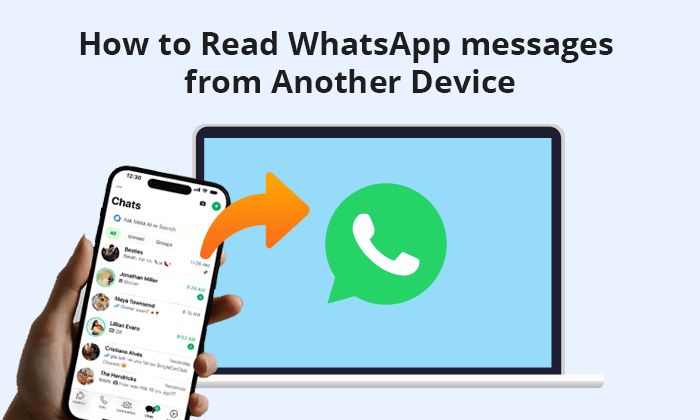
¿Puedo leer mi mensaje de WhatsApp en otro teléfono? Por supuesto que puedes. Siempre que hagas una copia de seguridad de tus datos de WhatsApp con regularidad en Google Drive (principalmente para Android ) o iCloud (principalmente para iPhone), puedes usar la copia de seguridad para restaurar los mensajes de WhatsApp y poder leerlos en otro teléfono.
Aquí está la guía sobre cómo leer los mensajes de WhatsApp de otros en Android desde Google Drive:
Paso 1. Instala WhatsApp en tu teléfono Android . Si lo tienes antes, necesitas desinstalar WhatsApp y reinstalarlo.
Paso 2. Activa WhatsApp, acepta los términos y condiciones y proporciona tu número de teléfono móvil (el que tiene datos de respaldo).
Paso 3. Después de que el número de teléfono móvil se haya verificado correctamente, haga clic en "RESTAURAR" para iniciar la recuperación. Una vez completada la recuperación, podrás ver los chats de WhatsApp de otras personas en tu teléfono.

Los usuarios de iPhone pueden ver otros mensajes de WhatsApp en su teléfono desde iCloud:
Paso 1. Instala e inicia WhatsApp en tu iPhone. Ingrese el número de teléfono del que hizo una copia de seguridad para su verificación.
Paso 2. Al encontrar la pantalla "Restaurar desde iCloud", toque la opción "Restaurar historial de chat" para iniciar el proceso de recuperación de su copia de seguridad de WhatsApp desde iCloud. Otros mensajes de WhatsApp estarán en tu iPhone.

También puedes vincular la cuenta de WhatsApp de destino a tu propio teléfono para leer los mensajes de WhatsApp desde otro dispositivo. Tenga en cuenta que debe conectarse al teléfono objetivo cada 14 días para mantener el dispositivo vinculado conectado a la cuenta de WhatsApp. Estos son los pasos específicos:
Paso 1. Reinstale la aplicación WhatsApp en su propio teléfono.
Paso 2. Abra la aplicación WhatsApp recién instalada. Haga clic en el botón de tres puntos en la esquina superior derecha y seleccione "Vincular un dispositivo". Luego, verás un código QR en la pantalla.
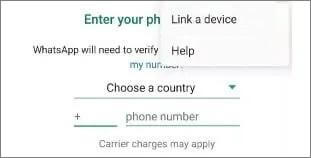
Paso 3. Utilice el dispositivo de destino que desea monitorear para escanear el código QR. Después de escanear el código QR, podrá acceder a la cuenta de WhatsApp de destino en su dispositivo.
Leer más: ¿Cómo ver el historial de chat de WhatsApp en la PC ? Aquí hay una guía paso a paso.
También puedes acceder a los datos de WhatsApp desde otros dispositivos en tu computadora a través de WhatsApp Web. WhatsApp Web es una función oficial de WhatsApp que permite a los usuarios chatear y enviar mensajes a través de un navegador web en su computadora. Sigue estos pasos para establecer una conexión entre tu teléfono y tu computadora para poder ver los chats de WhatsApp de alguien:
Paso 1. Abre WhatsApp en el teléfono objetivo.
Paso 2. Para Android , toque la opción "Menú"; para iPhone, toque "Configuración". Luego, seleccione "Vincular dispositivos" > "Vincular un dispositivo".
Paso 3. Después de eso, use el teléfono de destino para escanear el código QR que se muestra en su computadora para establecer la conexión. Una vez conectado, todos los mensajes de WhatsApp del teléfono objetivo se mostrarán en su computadora.

Si no has hecho una copia de seguridad o te parecen demasiado complicados los métodos anteriores, puedes transferir los datos de WhatsApp de un teléfono a otro . En este caso, necesitarás un software como WhatsApp Transfer . Con WhatsApp Transfer, puedes transferir rápidamente varios contenidos de WhatsApp de un teléfono a otro, ya sea cambiando de Android a iPhone , de iPhone a Android o entre teléfonos con el mismo sistema. Esto garantiza que puedas ver fácilmente los mensajes de WhatsApp desde otros dispositivos.
Características principales de Transferencia de WhatsApp:
Como mencionamos anteriormente, WhatsApp Transfer es compatible tanto con iOS como con Android . A continuación, aprenda cómo transferir chats de WhatsApp desde iPhone a Android , permitiendo el acceso a mensajes entre dispositivos.
01 Inicie WhatsApp Transfer en su PC y conecte ambos teléfonos mediante cables USB. Seleccione "Transferencia de WhatsApp" en el menú principal para iniciar el proceso de transferencia.

02 Navegue hasta la pestaña WhatsApp ubicada en la columna azul de la izquierda y elija la opción "Transferir mensajes de WhatsApp".

03 WhatsApp Transfer identifica automáticamente sus dispositivos conectados como origen y destino. Ajuste sus posiciones usando el botón de giro si es necesario. Luego, simplemente haga clic en "Transferir" para obtener instrucciones detalladas.

04 Si bien transferir contenido de WhatsApp desde su dispositivo antiguo al nuevo puede llevar algún tiempo, tenga la seguridad de que puede monitorear cómodamente todo el proceso en la pantalla.

A través de los métodos mencionados anteriormente, puedes leer los mensajes de WhatsApp desde otro dispositivo. Cada método tiene sus propias ventajas y escenarios adecuados, lo que le permite elegir en función de sus necesidades reales. Para una gestión y transferencia más eficiente de los mensajes de WhatsApp, se recomienda encarecidamente WhatsApp Transfer . Esta herramienta poderosa y fácil de usar puede ayudarlo a lograr fácilmente la transferencia y copia de seguridad de mensajes.
Aquí hay un resumen de los pros y los contras de los diferentes métodos:
| Métodos | Ventajas | Contras |
| desde la copia de seguridad | Alta seguridad |
|
| a través de dispositivos vinculados |
|
|
| en whatsapp web |
|
Funcionalidad limitada, no se pueden ver todos los mensajes históricos |
| por transferencia de whatsapp |
|
|
Artículos relacionados:
[Guía completa] ¿Dónde se almacenan los mensajes de WhatsApp en su dispositivo?
Formas sencillas de leer la copia de seguridad de WhatsApp desde Google Drive en la PC
Cómo ver los mensajes eliminados de WhatsApp por el remitente en minutos
Cómo ver los mensajes eliminados de WhatsApp sin ninguna aplicación [ Android y iPhone]

 Aplicaciones sociales
Aplicaciones sociales
 Cómo leer mensajes de WhatsApp desde otro dispositivo [4 soluciones principales]
Cómo leer mensajes de WhatsApp desde otro dispositivo [4 soluciones principales]